Cách thiết lập OpenMediaVault trên Raspberry Pi 4

Hướng dẫn chi tiết cách thiết lập OpenMediaVault trên Raspberry Pi 4, bao gồm cài đặt Raspbian Lite và cấu hình hệ thống hiệu quả.
Khi bạn sử dụng Grub trong Manjaro, bạn có thể nhận thấy rằng nó có thiết lập khác với nhiều hệ điều hành Linux khác. Về cơ bản, bạn có thể lưu ý rằng cấu hình Manjaro Grub sử dụng tính năng tiếp tục Grub. Tính năng tiếp tục này làm cho nó để Grub sẽ ghi nhớ lựa chọn khởi động của bạn mỗi khi bạn truy cập nó.
Việc có bộ nạp khởi động ghi nhớ lựa chọn của bạn có thể hữu ích, đặc biệt nếu bạn mệt mỏi vì phải chọn tùy chọn khởi động của mình mỗi lần theo cách thủ công. Tuy nhiên, nó cũng có thể gây khó chịu nếu bạn không phải lúc nào cũng muốn ghi nhớ nó.
Để giải quyết vấn đề này trong Manjaro, bạn có thể tắt tính năng tiếp tục. Trong hướng dẫn này, chúng tôi sẽ xem xét cách tắt tính năng tiếp tục Grub bằng cách chỉ cho bạn cách chỉnh sửa cấu hình Manjaro Grub của bạn. Để bắt đầu, hãy mở cửa sổ dòng lệnh và làm theo các hướng dẫn được nêu bên dưới!
Trước khi chúng ta có thể đi vào cách chỉnh sửa cấu hình Grub của bạn trên Manjaro để loại bỏ tính năng tiếp tục, bạn phải tạo một bản sao lưu hệ thống Manjaro của mình. Nguyên nhân? Việc chỉnh sửa tệp cấu hình Grub đôi khi có thể bị sai. Nếu bạn làm hỏng thứ gì đó, bạn nên có một bản sao lưu để có thể khôi phục vào một ngày sau đó.
Có nhiều cách khác nhau để sao lưu hệ thống Manjaro Linux của bạn. Nếu bạn muốn một cách dễ dàng, dễ dàng để sao lưu mọi thứ, chúng tôi khuyên bạn nên sử dụng Timeshift. Ngoài ra còn có Deja Dup và Kbackup .
Thực hiện theo các hướng dẫn được liên kết để tìm hiểu cách tạo bản sao lưu hệ thống Linux của bạn. Sau đó, khi quá trình sao lưu hoàn tất, hãy chuyển sang bước tiếp theo của hướng dẫn. Nhớ lại! Sao lưu là rất quan trọng!
Với hệ thống Linux của bạn đã được sao lưu, chúng tôi vẫn chưa hoàn tất. Bạn cũng sẽ cần sao lưu toàn bộ tệp cấu hình Grub của Manjaro. Tạo một bản sao lưu của tệp này là điều cần thiết, vì nó sẽ giúp việc hoàn nguyên trở nên vô cùng dễ dàng nếu hóa ra bạn bỏ lỡ tính năng tiếp tục bị tắt trong hướng dẫn này.
Để tạo một bản sao lưu, hãy chuyển đến cửa sổ terminal và bắt đầu bằng cách nâng cấp nó từ tài khoản người dùng truyền thống lên người dùng root. Bạn có thể truy cập tài khoản root bằng cách chạy lệnh sudo -s bên dưới.
sudo -s
Khi phiên đầu cuối có quyền truy cập root, hãy tạo một bản sao của cấu hình Grub bằng lệnh cp sau ở bên dưới.
cp / etc / default / grub / etc / default / grub-backup
Khi lệnh hoàn tất, bạn sẽ có một tệp thứ hai với tên là “grub-backup”. Tệp sao lưu này có tất cả các cấu hình ban đầu và có thể được khôi phục bất kỳ lúc nào.
Để chỉnh sửa tệp cấu hình Grub trên Manjaro, hãy bắt đầu bằng cách mở một thiết bị đầu cuối. Bạn có thể mở cửa sổ dòng lệnh bằng Ctrl + Alt + T hoặc Ctrl + Shift + T trên bàn phím. Sau đó, khi cửa sổ đầu cuối đang mở, hãy sử dụng lệnh sudo -s để vào chế độ truy cập root. Thiết bị đầu cuối cần có quyền truy cập root để có thể thay đổi tệp.
sudo -s
Khi cửa sổ đầu cuối ở chế độ truy cập root, bạn có thể mở tệp cấu hình Grub bằng trình soạn thảo văn bản Nano bằng cách sử dụng lệnh bên dưới.
nano -w / etc / default / grub
Bên trong trình soạn thảo văn bản Nano, bạn sẽ thấy nhiều dòng văn bản khác nhau. Điều đầu tiên bạn phải chỉnh sửa để loại bỏ tính năng sơ yếu lý lịch trong Manjaro là GRUB_DEFAULT=saved. Tìm dòng này trong trình soạn thảo văn bản Nano.
Khi bạn đã tìm thấy sự GRUB_DEFAULT=savedthay đổi, phần "đã lưu" của dòng thành "0". Dòng trong trình soạn thảo văn bản Nano sẽ giống hệt như ví dụ bên dưới.
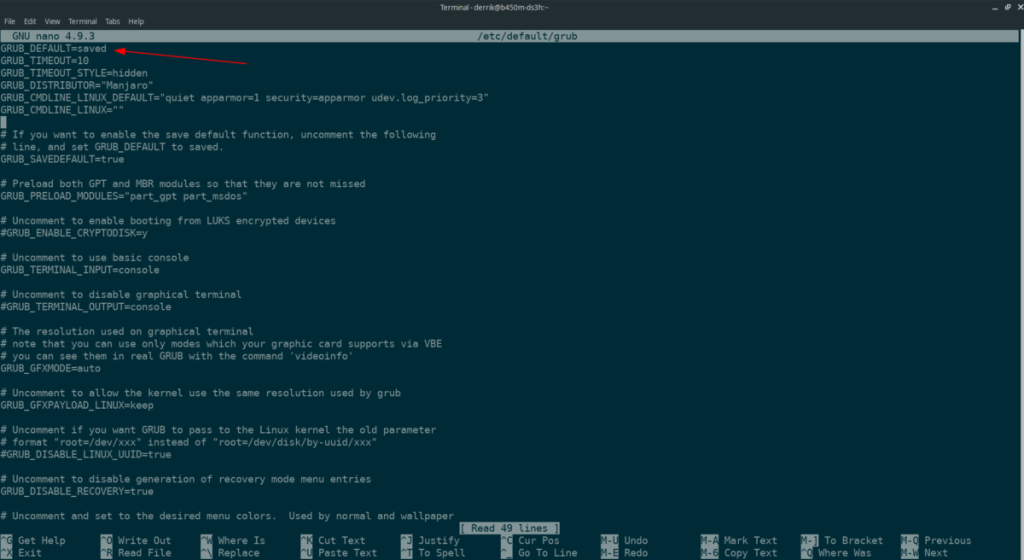
GRUB_DEFAULT = 0
Sau khi thay đổi dòng này, hãy tìm GRUB_SAVEDEFAULT=truedòng trong trình soạn thảo văn bản Nano và thêm #vào trước dòng đó. Bằng cách thêm ký hiệu # vào trước dòng, bạn đang tắt GRUB_SAVEDEFAUT=truetính năng này một cách hiệu quả . Điều này được gọi là "bỏ ghi chú".
Đảm bảo rằng tệp cấu hình trong trình soạn thảo văn bản Nano trông giống hệt như ví dụ bên dưới.
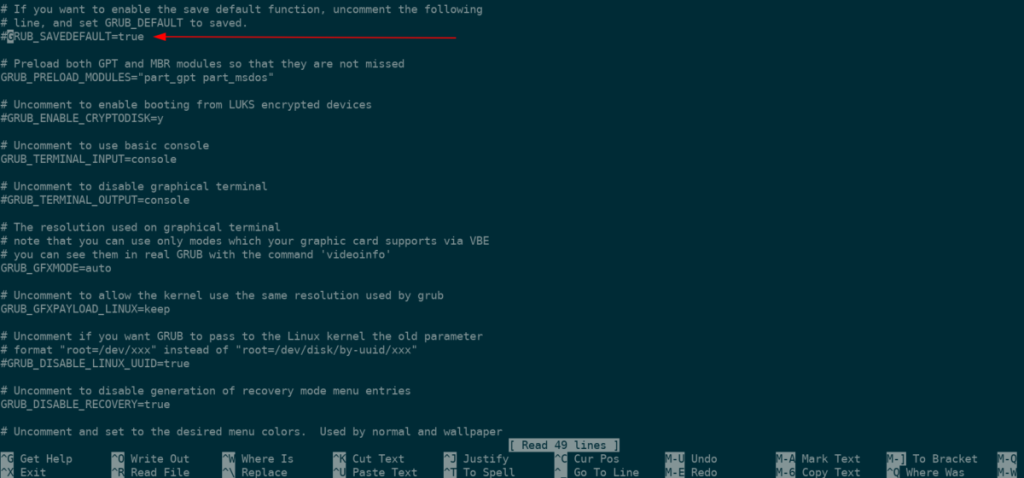
#GRUB_SAVEDEFAUT=true
Khi cả hai dòng đã được chỉnh sửa, hãy nhấn Ctrl + O trên bàn phím. Bằng cách nhấn tổ hợp bàn phím này, bạn sẽ xuất hiện chức năng lưu của Nano. Nhấn phím Enter trên bàn phím của bạn để xác nhận với Nano để xuất các chỉnh sửa sang tệp cấu hình Grub của Manjaro.
Với cấu hình Grub được thay đổi để tắt tính năng tiếp tục, tất cả những gì bạn cần là cập nhật bộ nạp khởi động Grub của mình để phản ánh các thay đổi. Để thực hiện việc này, hãy mở một thiết bị đầu cuối trên màn hình Manjaro và chạy sudo update-grub .
Khi Grub được cập nhật, hãy khởi động lại PC của bạn để tận hưởng bộ nạp khởi động Grub mà không cần tính năng tiếp tục!
Bạn muốn khôi phục chức năng tiếp tục? Làm theo hướng dẫn từng bước bên dưới.
Bước 1: Mở cửa sổ terminal và sử dụng lệnh sudo -s để truy cập tài khoản root.
sudo -s
Bước 2: Khi ở chế độ root, hãy xóa tệp cấu hình Grub bằng rm .
rm / etc / default / grub
Bước 3: Khôi phục tệp cấu hình sao lưu bằng lệnh mv .
mv / etc / default / grub-backup / etc / default / grub
Bước 4: Cập nhật Grub bằng update-grub .
update-grub
Bước 5: Khởi động lại Manjaro PC của bạn!
Hướng dẫn chi tiết cách thiết lập OpenMediaVault trên Raspberry Pi 4, bao gồm cài đặt Raspbian Lite và cấu hình hệ thống hiệu quả.
Hướng dẫn chi tiết cách sử dụng trình cài đặt trình điều khiển trên Manjaro Linux cho cả CLI và GUI.
Nếu bạn sử dụng nhiều PPA trên PC Ubuntu của mình và gần đây đã nâng cấp lên Ubuntu 20.04, bạn có thể nhận thấy rằng một số PPA của bạn không hoạt động, vì chúng
Brave là một trình duyệt tập trung vào quyền riêng tư, bảo mật và dễ sử dụng. Hướng dẫn chi tiết cách sao lưu và khôi phục hồ sơ Brave.
Bạn mới sử dụng Linux và muốn thêm nhạc của mình vào Rhythmbox nhưng không chắc về cách thực hiện? Chúng tôi có thể giúp! Hãy làm theo hướng dẫn này khi chúng tôi xem xét cách thiết lập
Bạn có cần truy cập PC hoặc Máy chủ Ubuntu từ xa từ PC Microsoft Windows của mình không? Không chắc chắn về cách làm điều đó? Làm theo hướng dẫn này khi chúng tôi chỉ cho bạn
Bạn có sử dụng trình duyệt web Vivaldi làm trình điều khiển hàng ngày trên Linux không? Bạn đang cố gắng tìm cách sao lưu cài đặt trình duyệt của mình để giữ an toàn? chúng tôi
Cách tải xuống Podcast từ Linux Terminal với Podfox
Cách dọn dẹp và tăng tốc Ubuntu
Bạn đang cần một ứng dụng khách podcast tốt, thanh lịch cho máy tính để bàn Linux của mình? Nếu vậy, bạn cần dùng thử CPod. Đó là một ứng dụng nhỏ thân thiện giúp lắng nghe








